5 روش بدست آوردن مک آدرس لپ تاپ+ ویدیو آموزشی
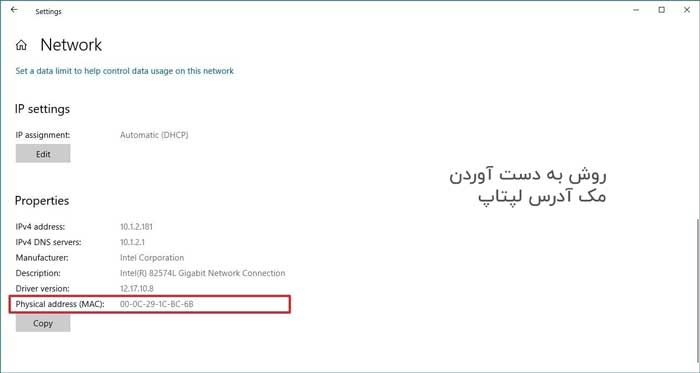
برای پیدا کردن آدرس کنترل دسترسی رسانه (MAC address ) کامپیوتر یا دستگاه تلفن همراه خود ، این دستورالعمل ها را دنبال کنید. مراحل مربوط به سیستم عاملی که استفاده می کنید را دنبال کنید.
روش اول: ویدیوی آموزشی زیر
اگر ویدیو کافی نبود به خواندن سایر روشها ادامه دهید:
هر دستگاهی که به شبکه خانگی شما متصل است یک آدرس MAC منحصر به فرد دارد. اگر کامپیوتر شما دارای چندین آداپتور شبکه (به عنوان مثال ، یک آداپتور اترنت و یک آداپتور بی سیم) است ، هر آداپتور آدرس MAC خاص خود را دارد.
اگر آدرس MAC آن دستگاه را بدانید ، می توانید سرویس آن را مسدود یا مجاز کنید.
برای یافتن آدرس MAC دستگاه خود در سیستم های زیر، راهنمایی آماده کرده ایم:
- ویندوز 11 و 10 ، 8 ، 7 ، Vista
- ویندوز 2003 ، XP ، 2000 ، NT
- Mac OS X
- Linux/Unixi
- iOS
- Android
ویندوز11، 10 ، 8 ، 7 ، Vista:
1- روی Start کلیک کنید یا کلید Windows را فشار دهید.
2- در کادر جستجو cmd را تایپ کنید.
3- کلید Enter را فشار دهید.
4- یک پنجره command نمایش داده می شود.
5- ipconfig / all را تایپ کنید.
6- Enter را فشار دهید.
برای هر آداپتور یک آدرس فیزیکی نمایش داده می شود که آدرس MAC دستگاه شما است.
ویندوز 2000 ، 2003 ، XP ، NT:
1- روی Start > Run کلیک کنید.
یک کادرجستجوی Run ظاهر می شود.
2- در کادرجستجوی Run ، cmd را تایپ کنید.
3- Enter را فشار دهید.
خط command نمایش داده می شود.
4- در خط command ، ipconfig / all را تایپ کنید.
5- Enter را فشار دهید.
به وسیله اتصال بی سیم شبکه آداپتور اترنت ، Physical Address نمایش داده می شود. این آدرس Ethernet MAC کامپیوتر شماست.
Macintosh OS X:
1- Apple Icon> Preferences System> Network> Advanced را انتخاب کنید.
یک network box نمایش داده می شود.
2- Wi-Fi را انتخاب کنید.
WiFi Address یا Airport Address نمایش داده می شود. این آدرس MAC دستگاه شما است.
Linux / Unix:
1- ترمینال را راه اندازی کنید
2- Fconfig را در ترمینال تایپ کنید
3- آدرس MAC شما نمایش داده می شود
آیفون:
Settings > General > About را انتخاب کنید.
Wi-Fi Address نمایش داده می شود. این آدرس MAC دستگاه شما است.
اندروید:
در بیشتر موارد ، می توانید برای پیدا کردن آدرس MAC خود این روش را دنبال کنید:
Settings > About Device > Status را انتخاب کنید.
WiFi Address روی WiFi MAC Address نمایش داده می شود. این آدرس MAC دستگاه شما است.
اگر این دستورالعمل کار نکرد ، به کتابچه راهنمای کاربر دستگاه خود مراجعه کنید.
اگر سیستم عامل خود را در لیست مشاهده نکردید ، به کتابچه راهنمای کاربر دستگاه یا وب سایت پشتیبانی محصول مراجعه کنید.
با این اپلیکیشن ساده، هر زبانی رو فقط با روزانه 5 دقیقه گوش دادن، توی 80 روز مثل بلبل حرف بزن! بهترین متد روز، همزمان تقویت حافظه، آموزش تصویری با کمترین قیمت ممکن!




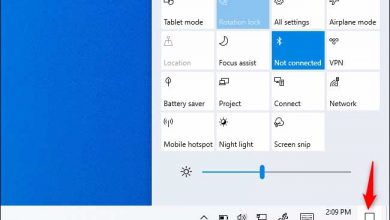



سلام و خسته نباشید
من لپ تاپم سرقت شده و میخوام بپرسم بدون در دسترس بودن لپ تاپ هم میشه مک ادرس رو لدست آورد؟
کارتونی جلدی چیزی ببرید پلیس فتا پیداش میکنن